Meskipun bukan merupakan office software baru, namun masih ada pengguna yang belum memahami sepenuhnya potensi dari Microsoft Word. Salah satunya adalah terkait dengan cara menghapus section break. Padahal, hal ini termasuk basic dalam level penggunaan software yang versi awalnya perdana rilis di tahun 1983 ini.
Jika Anda adalah salah satu yang belum memahami cara menghilangkan section break ini. Pada ulasan kali ini, kami akan memberikan tutorial singkat yang dapat membantu Anda memahaminya. Langsung saja, scroll ke bawah untuk menyimak tutorial selengkapnya!
Apa Itu Section Break?
Section break adalah fitur di Microsoft Word yang berguna untuk membagi atau memformat dokumen menjadi beberapa bagian, yang nantinya dapat pengguna atur secara independen.
Dengan menggunakan fitur section break ini, Anda sebagai pengguna akan dapat mengubah layout dan format halaman dalam satu lembar kerja Microsoft Word. Fitur ini sendiri biasanya dapat Anda gunakan dalam beberapa penerapan, yang meliputi:
- Memisahkan bab-bab dalam suatu dokumen, sehingga setiap bab nya memiliki penomoran yang nantinya terpisah.
- Pengaturan header dan footer berbeda di setiap bagian halaman.
- Membuat orientasi halaman berbeda, misalnya satu halaman berorientasi portrait dan sebagian lainnya berorientasi lanskap.
Jenis Section Break
Dalam Microsoft Word sendiri, terdapat 4 jenis atau kategori section break yang dapat Anda akses, yaitu meliputi:
- Next Page: Pembuatan section baru pada halaman berikutnya di lembar kerja Microsoft Word.
- Continuous: Pembuatan section baru pada halaman yang sama di dokumen.
- Even page: Pembuatan section baru pada halaman genap di dokumen.
- Odd Page: Pembuatan section baru pada halaman ganjil di dokumen.
Cara Menambahkan
Jika Anda ingin menambahkan section break ke halaman dokumen Anda, terdapat beberapa langkah yang dapat Anda ikuti, yaitu meliputi:
- Pilih menu Page Layout pada bagian bar atas tampilan Microsoft Word Anda dan kemudian lanjutkan memilih opsi Page Setup.
- Pilih Breaks dan tentukan jenis section break yang ingin Anda implementasikan.
Cara Menghapus Section Break di Microsoft Word
Masuk ke inti tutorial, cara menghapus section break di halaman kerja Microsoft Word sebenarnya bukanlah hal yang rumit. Untuk melakukannya, berikut adalah beberapa langkah sederhana yang dapat Anda ikuti:
- Buka dokumen Microsoft Word yang section header nya ingin Anda hapus. Selanjutnya, pastikan apakah halaman tersebut memang membuat section break, yaitu dengan melakukan double click pada bagian header salah satu halaman dokumen.
- Jika terdapat nama section header yang berbeda antara satu halaman dengan halaman lain, maka hal tersebut mengkonfirmasi bahwa dokumen tersebut memuat section headers.
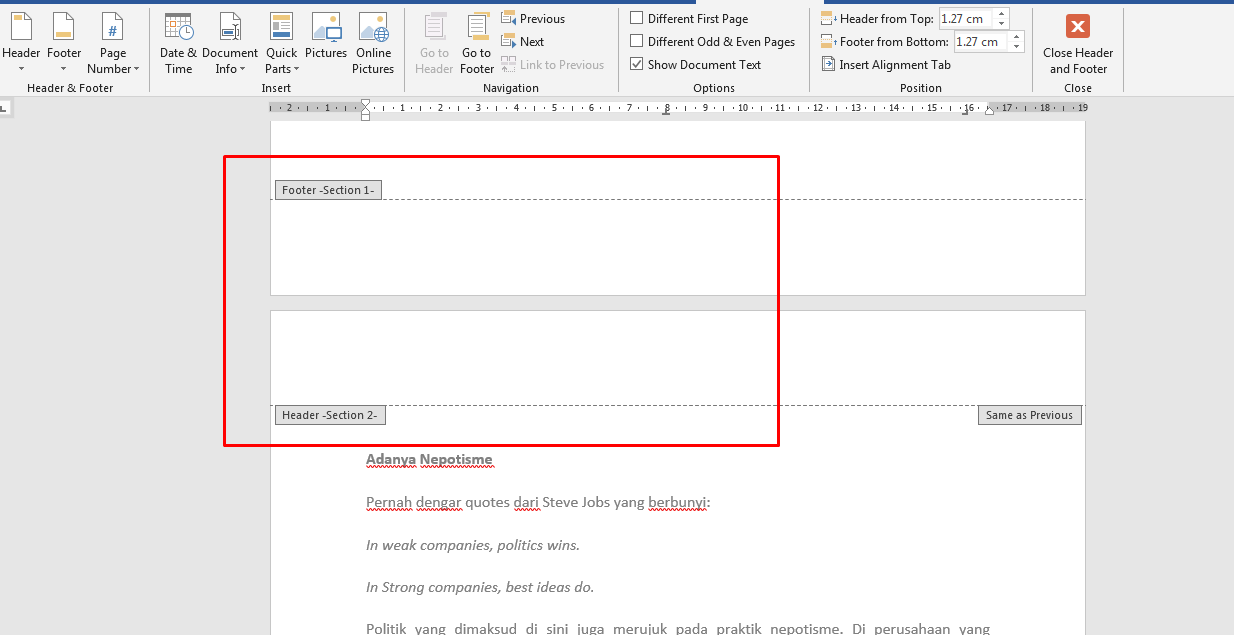
- Klik menu View yang tersedia di bagian menu bar atas tampilan Microsoft Word Anda. Selanjutnya, klik opsi Draft pada bagian kiri atas.
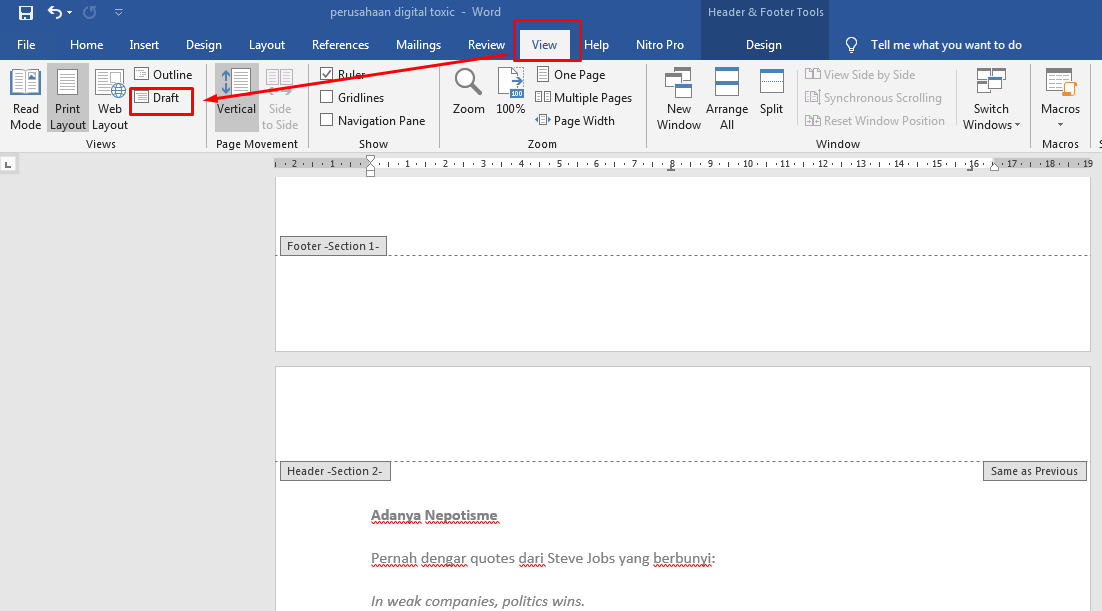
- Scroll ke bagian atas atau bawah hingga Anda menemukan garis bertulisan “Section Break (Next Page)”.
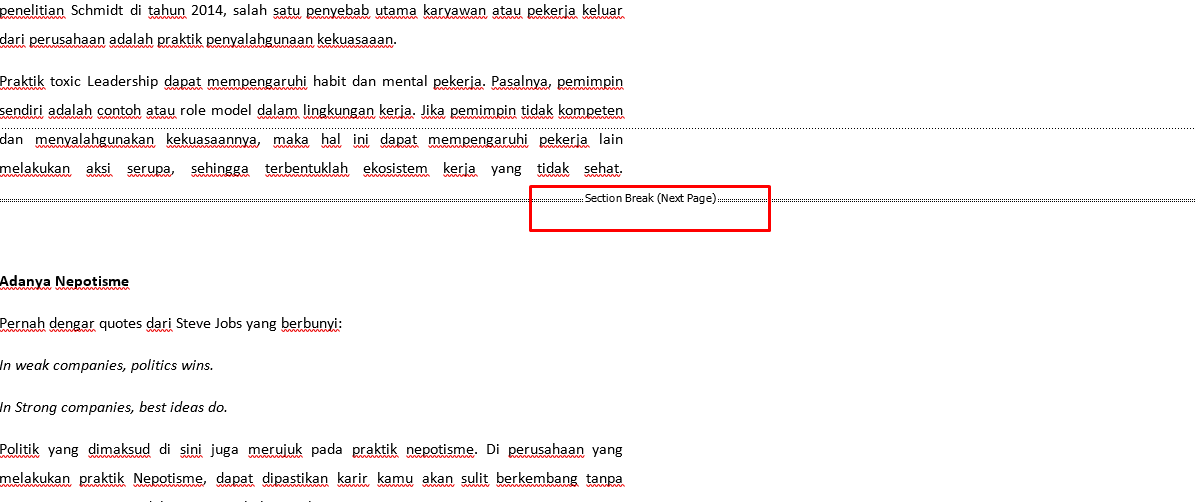
- Klik garis bertulisan section break yang ingin Anda hapus dan tekan tombol Delete pada keyboard Anda.
- Selesai, section break pun telah terhapus dari halaman kerja Microsoft Word Anda.
Perbedaan Section Break dan Page Break di Microsoft Word
Selain section break, di Microsoft Word, juga terdapat fitur bernama page break. Fitur ini dapat memiliki fungsi yang cukup mirip dengan section break. Namun, terdapat beberapa perbedaaan mendasar antara keduanya.
Agar Anda tidak salah kaprah mengenai kedua fitur ini, berikut adalah sedikit break down perbedaan antara fitur page break dan section break ini:
1. Section Break
- Berguna untuk memisahkan bagian dalam suatu dokumen.
- Dapat mengubah layout atau format halaman dalam suatu dokumen.
- Dapat Anda gunakan melalui tab Page Layout – Breaks.
- Memungkinkan Anda untuk melakukan pengaturan header dan footer untuk tiap bagian, menambahkan border halaman berbeda untuk tiap bagian, dan memisahkan bab-bab di dalam suatu dokumen.
2. Page Break
- Berguna untuk memisahkan halaman dalam suatu dokumen.
- Hanya dapat mengubah jeda halaman.
- Anda dapat menambahkan page break melalui perintah cepat “Ctrl+Enter” atau melalui menu Insert – Page Break.
- Tidak dapat mengubah tata letak dan format halaman.
Cara Menghapus Section Break di Google Doc
Selain Microsoft Word, Google Doc juga memiliki fitur yang memungkinkan penggunanya untuk menambahkan section break dalam proses pengelolaan dokumennya.
Untuk menambahkan section break di Google Doc, Anda dapat melakukannya melalui menu Insert dan kemudian memilih opsi jenis Break yang Anda inginkan.
Terkait dengan cara menghapus section break di Google Doc ini, sama dengan cara penambahannya, langkah implementasinya sedikit berbeda dengan versi Microsoft Word. Adapun cara lengkapnya adalah sebagai berikut:
- Klik menu View pada bagian menu bar. Lanjutkan dengan klik Show non-printing characters, untuk menampilkan section break pada halaman. Anda juga dapat menggunakan perintah cepat “Ctrl + shift + P”.
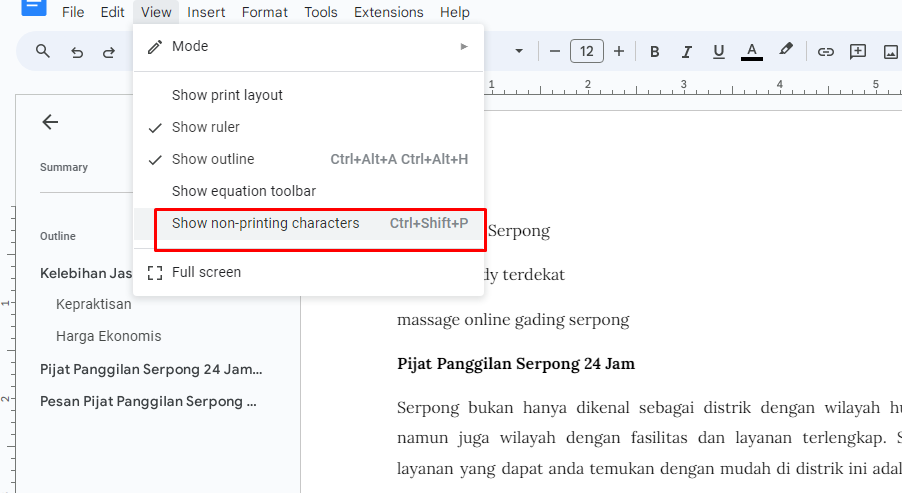
- Setelah garis section break muncul (berwarna biru), klik pada garis dan tekan tombol Delete pada keyboard Anda.
Section Break di Microsoft Word vs Google Doc
Meskipun memiliki tujuan penggunaan yang relatif sama. Jika Anda membandingkan antara fitur section break pada Microsoft Word dan Google Doc, Anda akan menemukan sejumlah perbedaan antara keduanya. Adapun beberapa perbedaan yang kami maksud sebelumnya adalah sebagai berikut:
1. Microsoft Words
- Fitur section break di Microsoft Word memungkinkan Anda untuk dapat memisahkan dokumen menjadi beberapa bagian, yang nantinya dapat Anda atur secara independen.
- Terdapat 4 jenis section break yang dapat Anda gunakan, yaitu Next Page, Continuous Page, Even Page, dan Odd page.
- Anda dapat mengubah format dari setiap bagian dokumen, mulai dari orientasi halaman, margin dan juga jumlah kolomnya.
- Untuk menambahkan section break, Anda dapat melakukannya melalui menu Layout – Page setup – Breaks.
2. Google Doc
- Di Google Doc, tersedia 3 jenis section break yang dapat Anda gunakan, yaitu page break, section break (next page), dan section break (continuous).
- Anda dapat mengubah format dari setiap halaman, seperti mengatur halaman baru dan pengaturan margin.
- Untuk menambahkan section break di Google Doc, Anda dapat melakukannya melalui menu Insert – pemilihan jenis section break yang Anda inginkan.
Sudah Paham Bagaimana Cara Menghapus Section Break?
Cara menghapus section break sendiri sebenarnya bukan prosedur yang sulit. Penghapusan ini dapat Anda lakukan melalui bantuan menu View, seperti yang kami jelaskan di atas.
Selanjutnya, Anda hanya perlu menghapus section break yang terlihat, dengan mengarahkan kursor ke arah section break dan menekan tombol Delete. Sekian tutorial singkat dari kami mengenai cara menghilangkan section break yang telah kami rangkum untuk Anda.
Semoga tutorial singkat ini dapat bermanfaat untuk Anda yang belum memahami salah satu trik Microsoft Word ini. Jika Anda masih kesulitan dalam menerapkannya, mintalah bantuan orang terdekat yang lebih paham.

